PlayStation 4 - это популярная игровая консоль, позволяющая наслаждаться невероятными игровыми мирами прямо у вас дома. Причем, на протяжении времени использования, некоторые игры могут быть повреждены или удалены. Но не беспокойтесь! В этой инструкции мы расскажем вам, как полностью восстановить все игры на вашей PS4 шаг за шагом.
Первым шагом является восстановление удаленных игр. Для этого вы должны войти в свой аккаунт PS4 и перейти в меню "Библиотека". Здесь вы найдете список всех ваших предыдущих загрузок и удаленных игр. Чтобы восстановить удаленную игру, щелкните на значок с облаком рядом с ней и дождитесь завершения процесса загрузки.
В случае, если игра была повреждена или не удалось восстановить удаленную игру, следующим шагом будет переустановка игры с диска. Для этого вставьте диск с игрой в привод и дождитесь, пока консоль его распознает. Затем перейдите в меню "Библиотека" и найдите игру в списке. Нажмите на нее, затем выберите "Установить" и следуйте инструкциям на экране.
Если у вас нет диска с игрой или он поврежден, вы можете воспользоваться возможностью загрузки игры из Интернета. Зайдите в PlayStation Store, найдите нужную игру и нажмите "Купить" или "Загрузить". Затем подождите, пока загрузка завершится, и следуйте инструкциям на экране для установки игры.
Теперь, когда вы знаете, как восстановить все игры на PS4, вы сможете вновь наслаждаться своими любимыми играми и погрузиться в захватывающие миры PlayStation. Не забывайте регулярно резервировать свои игры, чтобы избежать потери значимых данных. Удачной игры!
Восстановление игр на PS4: пошаговая инструкция
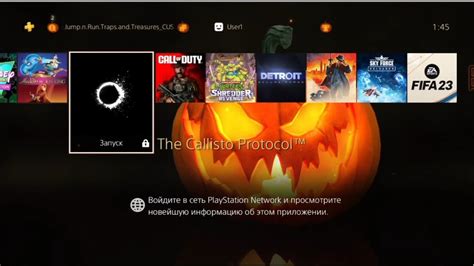
Восстановление игр на PlayStation 4 может быть необходимо, если вы случайно удалили игру или у вас возникли проблемы с ее работой. В данной пошаговой инструкции вы найдете подробные указания о том, как выполнить полное восстановление игр на вашей приставке.
Шаг 1: Проверьте доступное место на жестком диске
Перед восстановлением игр важно убедиться, что на вашем жестком диске есть достаточно свободного места. Для этого зайдите в настройки PS4, выберите "Управление данными сохранения и приложениями" и проверьте свободное пространство на жестком диске.
Шаг 2: Перейдите в библиотеку игр
На главном экране вашей PS4 найдите и выберите иконку "Библиотека". В библиотеке вы найдете список всех установленных игр.
Шаг 3: Выберите игру для восстановления
Пролистайте список игр в библиотеке и найдите ту, которую необходимо восстановить. Выделите ее и нажмите на кнопку "Восстановить".
Шаг 4: Дождитесь завершения восстановления
После нажатия кнопки "Восстановить" PS4 автоматически начнет процесс восстановления игры. Дождитесь завершения этого процесса.
Шаг 5: Проверьте игру на работоспособность
После восстановления игры проверьте, работает ли она без проблем. Запустите игру и убедитесь, что все сохраненные данные и настройки остались неизменными.
Шаг 6: Убедитесь в наличии обновлений
После восстановления игры проверьте, есть ли доступные обновления для нее. Если есть, загрузите и установите их, чтобы исправить возможные ошибки и улучшить производительность игры.
Шаг 7: Перезапустите приставку
На всякий случай, после восстановления игры рекомендуется перезапустить вашу PS4. Это поможет убедиться, что все изменения внесены правильно и игра работает стабильно.
Теперь вы знаете, как восстановить игры на PS4. Следуйте этой пошаговой инструкции, чтобы быстро и без проблем вернуть все свои любимые игры на приставку и наслаждаться игровым процессом.
Подготовка к восстановлению

Перед началом процесса восстановления игр на PS4 необходимо выполнить некоторые подготовительные шаги, чтобы убедиться в успешном восстановлении данных и сохранении прогресса игр. Вот несколько важных действий:
- Создайте резервную копию данных: перед восстановлением игр важно создать резервную копию всех данных с PS4. Для этого можно воспользоваться функцией "Сохранение и загрузка данных" в меню настройки системы.
- Проверьте наличие достаточного места: убедитесь, что на вашем PS4 достаточно места для восстановления всех игр. Если нет, то предварительно освободите память, удалив ненужные игры или файлы.
- Проверьте подключение к интернету: для успешного восстановления игр на PS4 необходимо обеспечить стабильное подключение к интернету. Убедитесь, что ваша консоль подключена к сети и имеет доступ к PSN.
- Проверьте наличие активной подписки PS Plus: если вы хотите восстановить сохраненные данные с онлайн-хранилища, убедитесь, что у вас есть активная подписка PS Plus.
Подготовка к восстановлению игр на PS4 – важный шаг, который поможет вам избежать потери данных и сохранить ваш прогресс в играх. Следуйте указанным выше инструкциям, чтобы грамотно подготовиться к процессу восстановления.
Проверка доступной памяти
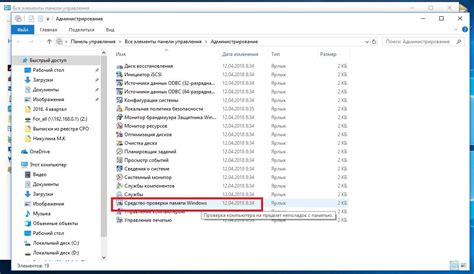
Перед началом процесса полного восстановления игр на PS4 важно убедиться, что на консоли есть достаточно свободного места для установки всех игр. В противном случае, вам может потребоваться освободить дополнительное пространство перед продолжением процесса.
Чтобы проверить доступную память на PS4, выполните следующие шаги:
- Включите свою консоль PS4 и дождитесь полной загрузки системы.
- На главном экране выберите "Настройки" с помощью джойстика и нажмите кнопку "X".
- Перейдите на вкладку "Устройства" с помощью джойстика и нажмите кнопку "X".
- Выберите "Управление хранилищем" с помощью джойстика и нажмите кнопку "X".
- На экране отобразится информация о доступном пространстве на вашем жестком диске. Вы увидите количество свободного места.
Важно, чтобы объем свободной памяти соответствовал требованиям каждой игры, которую вы планируете восстановить на свою консоль. Иначе процесс восстановления может быть затруднен из-за нехватки места для установки игр.
Если доступная память недостаточна, вы можете удалить ненужные игры или приложения, чтобы освободить место. Чтобы удалить игры или приложения, перейдите на экран "Управление хранилищем" и выберите соответствующие элементы для удаления, затем следуйте указаниям на экране.
После проверки доступной памяти и освобождения необходимого объема места вы готовы продолжить процесс полного восстановления игр на PS4.
Резервное копирование сохранений
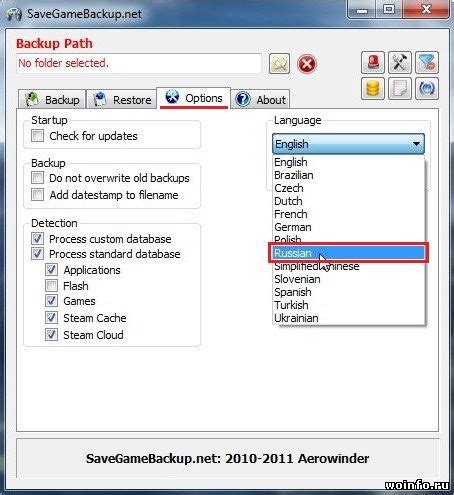
Перед началом процесса восстановления игр на PlayStation 4 рекомендуется создать резервную копию ваших сохранений. Это позволит избежать потери прогресса и продолжить игру с того места, где вы остановились.
Для создания резервной копии сохранений на PS4 выполните следующие шаги:
- Перейдите в главное меню PlayStation 4 и выберите "Настройки".
- В меню "Настройки" выберите "Управление данными приложений".
- Выберите "Сохраненные данные в системном хранилище".
- В списке игр выберите игру, сохранения которой вы хотите скопировать.
- Выберите "Копировать на USB-накопитель" или "Выгрузить в облако", в зависимости от вашего выбора сохранения на внешний накопитель или в облачное хранилище PlayStation Plus.
- Подключите USB-накопитель или аккаунт PlayStation Plus.
- Выберите сохранения, которые вы хотите скопировать, и нажмите "Копировать".
- Дождитесь окончания процесса копирования. После завершения на экране появится соответствующее сообщение.
Теперь у вас есть полная резервная копия ваших сохранений на PlayStation 4. С помощью этого резервного копирования вы можете восстановить свой прогресс в играх в любое время, если это потребуется.
Резервное копирование сохранений является важной частью обслуживания PlayStation 4 и помогает предотвратить потерю данных. Поэтому рекомендуется регулярно создавать резервные копии ваших игровых сохранений, чтобы быть уверенным в сохранности вашего прогресса.
| Шаг | Действие |
|---|---|
| 1 | Перейдите в главное меню PlayStation 4 и выберите "Настройки". |
| 2 | В меню "Настройки" выберите "Управление данными приложений". |
| 3 | Выберите "Сохраненные данные в системном хранилище". |
| 4 | В списке игр выберите игру, сохранения которой вы хотите скопировать. |
| 5 | Выберите "Копировать на USB-накопитель" или "Выгрузить в облако", в зависимости от вашего выбора сохранения на внешний накопитель или в облачное хранилище PlayStation Plus. |
| 6 | Подключите USB-накопитель или аккаунт PlayStation Plus. |
| 7 | Выберите сохранения, которые вы хотите скопировать, и нажмите "Копировать". |
| 8 | Дождитесь окончания процесса копирования. После завершения на экране появится соответствующее сообщение. |
Удаление поврежденных игровых файлов

Шаг 1: Включите вашу консоль PlayStation 4 и перейдите к главному меню.
Шаг 2: Выберите и откройте "Библиотеку", которая находится в правом верхнем углу экрана. Здесь вы найдете все установленные игры на вашей консоли.
Шаг 3: Пролистайте список игр и найдите ту, которую вы хотите удалить. Выделите ее и нажмите кнопку "Options" на вашем контроллере.
Шаг 4: В открывшемся контекстном меню выберите "Удалить". Появится предупреждающее сообщение, подтвердите свое намерение и нажмите кнопку "OK".
Шаг 5: PS4 начнет процесс удаления игры с вашей консоли. Это может занять некоторое время, в зависимости от размера игры. Пожалуйста, дождитесь завершения процесса.
Примечание: Удаление игры не означает, что вы потеряете все ваш прогресс или сохраненные данные в игре. Они обычно хранятся отдельно и не удаляются вместе с игрой. Однако, перед удалением, убедитесь, что у вас есть резервные копии важных данных.
Подключение к сети интернет

Перед началом восстановления игр на вашей консоли PlayStation 4, вам нужно убедиться, что у вас есть стабильное подключение к сети интернет. Подключение к сети интернет позволит вам загрузить обновления игр и дополнительный контент, а также восстановить сохраненные файлы из облачного хранилища.
Чтобы подключить вашу PS4 к интернету, выполните следующие шаги:
- Подключите Ethernet-кабель к сетевому порту на задней панели вашей PS4 и модему или маршрутизатору. Если у вас есть доступ к Wi-Fi, вы также можете подключиться к интернету без использования проводов.
- На главном экране вашей PS4 найдите и выберите "Настройки".
- В меню "Настройки" выберите "Сеть".
- В разделе "Настройка интернет-соединения" выберите "Подключение к сети".
- Выберите, каким способом вы хотите подключиться к интернету: "Wi-Fi" или "LAN-кабель".
- Следуйте инструкциям на экране, чтобы выбрать вашу сеть Wi-Fi или подключиться через LAN-кабель. Если вы выбрали Wi-Fi, вам будет предложено ввести пароль от вашей сети.
- Когда подключение будет установлено, вы увидите сообщение о подключении к интернету.
Теперь ваша PlayStation 4 подключена к сети интернет, и вам готово к восстановлению ваших игр.
Загрузка и установка обновлений

Обновления игр на PlayStation 4 (PS4) могут содержать исправления ошибок, новый контент и улучшения производительности. Чтобы быть в курсе последних изменений и получить оптимальный игровой опыт, важно загружать и устанавливать обновления для своих игр.
Вот пошаговая инструкция по загрузке и установке обновлений на PS4:
- Включите консоль PS4 и авторизуйтесь в своей учетной записи.
- На главном экране выберите иконку "Библиотека", которая находится на панели инструментов.
- В Библиотеке найдите и выберите игру, для которой вы хотите загрузить обновление.
- Под заголовком игры щелкните на значок со стрелкой вниз, чтобы открыть меню.
- В меню выберите "Проверка обновлений", чтобы найти доступные обновления для выбранной игры.
- Если обновление доступно, выберите "Загрузить" и подтвердите свои действия.
- После загрузки выберите "Установить" для установки обновления.
- Дождитесь завершения процесса установки.
- После установки обновления вы сможете запустить игру с самой последней версией.
Не забывайте периодически проверять наличие обновлений для своих игр в Библиотеке PS4 и обновлять их, чтобы насладиться всеми новыми функциями и исправлениями, предлагаемыми разработчиками.
Скачивание игры из PlayStation Store
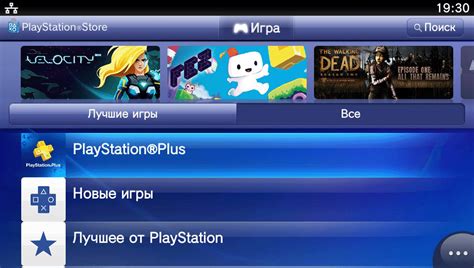
Шаг 1: Включите вашу PlayStation 4 и войдите в свою учетную запись PlayStation Network.
Шаг 2: На главном экране выберите иконку PlayStation Store.
Шаг 3: Войдите в PlayStation Store, используя свои учетные данные PlayStation Network.
Шаг 4: После входа в PlayStation Store, вы окажетесь на главной странице магазина.
Шаг 5: Используйте поиск по магазину, чтобы найти игру, которую вы хотите скачать. Вы можете использовать название игры или ключевые слова для навигации через магазин.
Шаг 6: Когда вы найдете игру, которую хотите скачать, нажмите на нее, чтобы открыть страницу с подробной информацией.
Шаг 7: На странице игры вы найдете информацию о игре, включая описание, трейлер, обзоры и пользовательские рейтинги.
Шаг 8: Чтобы приобрести игру, нажмите кнопку "Добавить в корзину".
Шаг 9: Проверьте содержимое корзины и убедитесь, что выбранные вами товары верны. Затем нажмите кнопку "Оплатить" и следуйте инструкциям на экране для завершения покупки.
Шаг 10: После завершения покупки вы увидите страницу подтверждения с информацией о вашем заказе.
Шаг 11: Игра будет автоматически добавлена в ваш список загрузок. Чтобы начать загрузку, перейдите на главное меню, выберите "Библиотека" и найдите игру в разделе "Купленное".
Шаг 12: Чтобы начать загрузку игры, выберите ее и нажмите кнопку "Скачать".
Теперь вы знаете, как скачать игру из PlayStation Store. Наслаждайтесь игрой и приятным игровым опытом на вашей PlayStation 4!
Восстановление сохраненных данных

При процедуре полного восстановления игр на PS4 можно также восстановить сохраненные данные. Это важно, чтобы сохранить все ваши достижения, прогресс и настройки. Вот шаги, которые следует выполнить:
- Подключите внешний накопитель или флешку, содержащую ранее сохраненные данные.
- Зайдите в главное меню PS4 и выберите "Настройки".
- В меню "Настройки" выберите вкладку "Управление данными приложений".
- Выберите "Данные сохранения в системном хранилище" и затем "Копировать на USB-накопитель".
- Отметьте чекбокс рядом с сохраненными данными, которые вы хотите восстановить, и нажмите "Копировать".
- Подождите, пока процесс копирования завершится.
После завершения копирования сохраненных данных вы можете выполнить полное восстановление игр на PS4, следуя предыдущим шагам. В конечном итоге, ваша консоль будет в полностью работоспособном состоянии, и вы сможете продолжить игру с сохраненными данными.